След скорошна актуализация за OneNote за Android някои клиенти съобщават, че някои бележки изглежда са маркирани като "само за четене" или че са неправилно преместени на разместени секции. Ако бележките ви са засегнати от това, следвайте стъпките в тази статия, за да отстраните проблема.
Предварителна информация
Наскоро променихме основния код на OneNote за Android за справяне с проблемите със синхронизирането. След като инсталирате актуализацията, заявките за OneNote ще се синхронизират с всички ваши бележки. Ако имате несинхронизирани страници (нови или променени бележки), преди да инсталирате тази актуализация, тези страници ще бъдат копирани на разселени секции като бележки само за четене.
Ако търсите каквато и да е бележка, ще намерите две версии на една и съща бележка. Като част от резултатите от търсенето, можете да видите бележка под първоначалната секция (която е редактируема) и друг резултат за бележката в разселени секции (което е само за четене). Моля, продължете да използвате и редактирате първоначалната бележка под първоначалната секция на бележника.
Важно: Ако има някакви допълнителни или важни редакции в копието "само за четене" на бележката, моля, копирайте ръчно тези към първоначалната бележка в секцията редактируем бележник.
След като сте се уверили, че редактируемата версия на бележка съвпада с версията "само за четене" в разселени секции, можете да премахнете тази дублирана версия на бележката.
Ако сте имали някакви промени на вашето устройство преди актуализацията на OneNote за Android, която не се синхронизира, следвайте стъпките по-долу, за да възстановите бележките си.
Възстановяване на несинхронизирани бележки в OneNote за Android
-
Например да предположим, че имате следната несинхронизирана бележка на устройството си в секцията " задачи " в бележника на Sara.
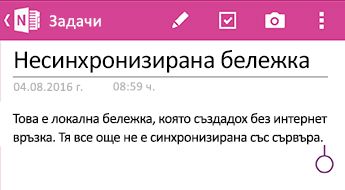
-
След актуализацията на OneNote за Android ще видите следните екрани.

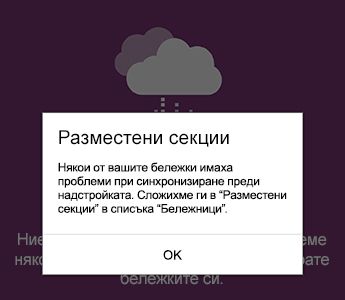
-
След като стартирате приложението в Последни бележки, позволете на OneNote за Android да синхронизира всичките ви бележки. Всички бележки в разселени секции ще бъдат маркирани като "само за четене". Вашите първоначални бележки все още могат да се редактират.
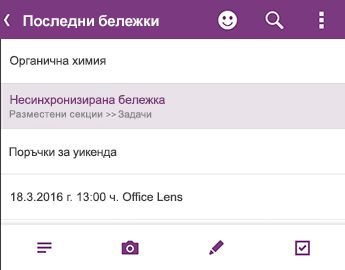
-
Уверете се, че всичките ви бележки са синхронизирани изцяло и след това се върнете в списъка със бележници , за да сте сигурни, че символът за синхронизиране вече не се показва:
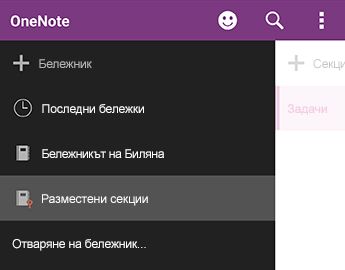
-
Всички секции, съдържащи нови или съществуващи бележки, които имат несинхронизирани промени, се поставят в Разместени секции. Ако си спомните направените от вас редакции преди актуализацията на приложението (можете да прегледате списъка със скорошни бележки), би трябвало да можете да намерите копие на тези бележки в разселени секции.
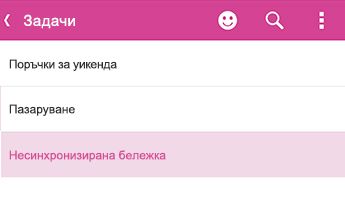
В примера на Sara тя ще види своята секция за DOS в разселени секции.
-
Можете да копирате цялата бележка в оригиналната секция в бележника си или можете да изберете да копирате само конкретното съдържание, което сте променили в съществуващата бележка. За да копирате цялата страница, натиснете и задръжте страницата и след това изберете Копирай страницата. В диалоговия прозорец, който се отваря, можете да изберете бележника и секцията, където искате да се копира бележката.
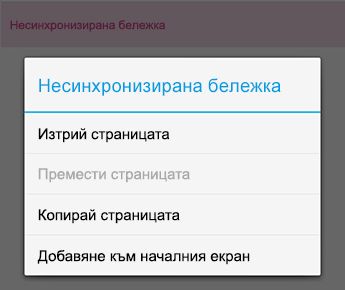
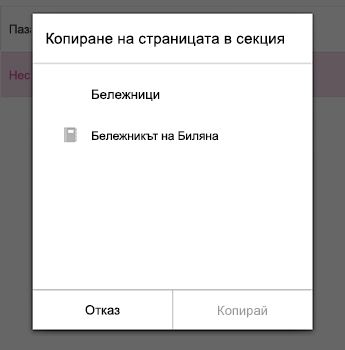
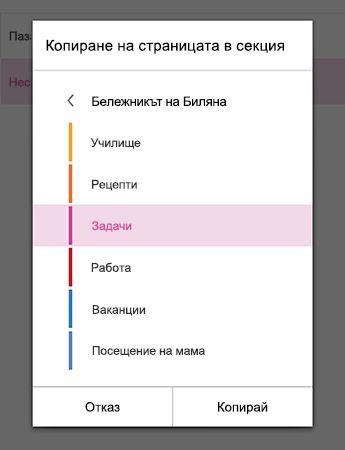
-
След като сте възстановили вашите несинхронизирани бележки по този начин, можете да затворите разселени секции. Отидете на списъка на бележника , натиснете и задръжте разселени секциии след това щракнете върху Затвори бележника.
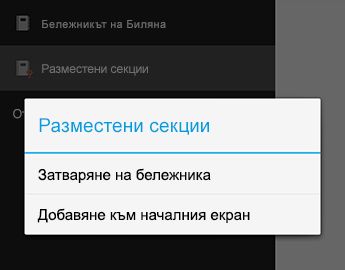
Внимание: Затварянето на Разместени секции ще премахне всички локални промени във вашите бележки, които може да сте направили на устройството, което не се копира автоматично. Уверете се, че сте разгледали внимателно и сте копирали всички важни бележки в този раздел, преди да ги затворите.
Изключително Съжаляваме за неудобството, че тази промяна на приложението може да ви е създала. Работим по корекция, която безпроблемно ще обедини несинхронизирани промени в оригиналните бележки. А дотогава се надяваме, че предишните стъпки ще ви помогнат да отстраните всички бележки, които са само за четене и разселени.
Моля, изпратете обратна връзка
Ако сте засегнати от този проблем и продължавате да имате проблеми, след като сте изпълнили стъпките в тази статия, съобщете за своята среда за работа с продуктовия екип на OneNote. Посетете форумите за OneNote за Android на Microsoft общност , за да предоставите подробна информация за проблема си.
Благодарим ви!










